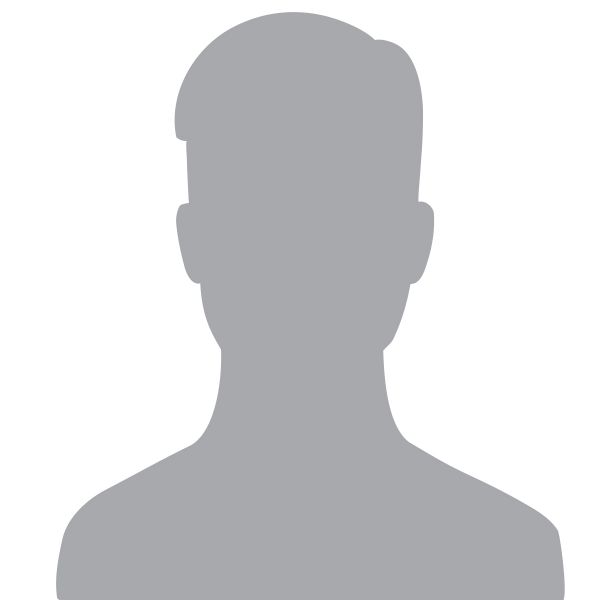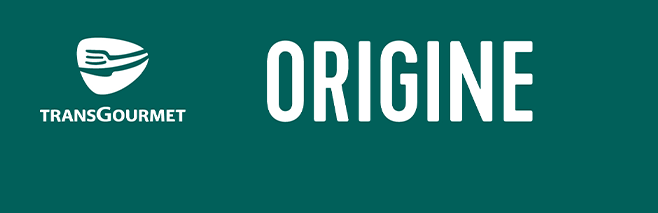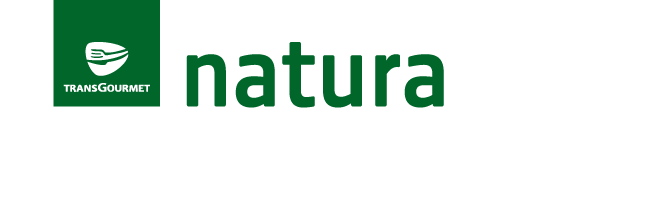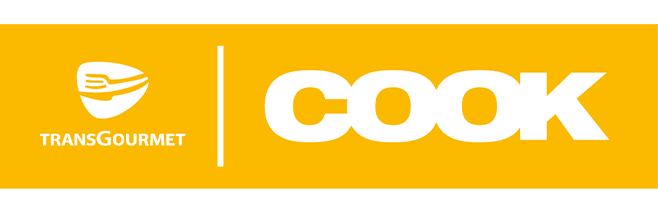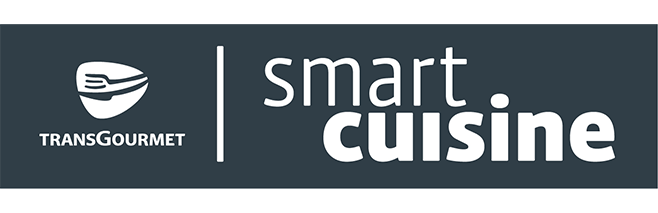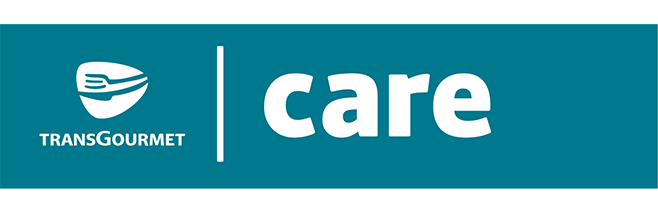Assistenza Webshop: Articoli terzi
In generale
Nel Webshop Transgourmet è possibile registrare fornitori terzi, nonché i rispettivi articoli terzi. Il vantaggio di tutto ciò è che tali articoli si possono ordinare nel consueto iter di ordinazione del Webshop.
È possibile registrare a piacere numerosi fornitori terzi e attribuire loro, a piacere, numerosi articoli. Se si effettua un’ordinazione per articoli terzi, questa viene messa a disposizione come un documento PDF. In seguito, questo documento può essere inviato a fornitori terzi via e-mail o fax.
Registrare e modificare nuovo fornitori terzo
Cliccare in alto a sinistra su «Organizzazione/Articoli terzi». Selezionare in alto a destra, nel menu di scelta rapida su «Panoramica dei fornitori». Cliccare su «Registrare nuovo fornitore». Registrare i dati di questo fornitore e confermare l’inserimento con «Confermare».
Se si mette il segno di spunta su «Inviare le ordinazioni direttamente al seguente indirizzo», le ordinazioni per questo fornitore verranno inviate all’indirizzo e-mail nel campo superiore. Per modificare i dati di un fornitore terzo, si prega di cliccare nella panoramica dei fornitori terzi sul nome del relativo fornitore.
Registrare articoli terzi
Cliccare in alto a sinistra su «Organizzazione/Articoli terzi». In alto a destra, nel menu di scelta rapida, si può selezionare se mostrare la panoramica dei fornitori terzi oppure la panoramica degli articoli terzi.
Cliccare su «Registrare nuovi articoli terzi». Registrare i dati di questi articoli terzi e confermare l’inserimento con «Confermare». Nel seguente esempio si può constatare come i campi «unità», «numero» e «prezzo» s’influenzano a vicenda.
Modificare articoli terzi
Cliccare in alto a sinistra su «Organizzazione/Articoli terzi». Cliccando sul relativo fornitore, saranno mostrati i singoli articoli terzi.
L’immagine in alto a destra è posta su «Ordinare». Cliccare sul simbolo della matita per passare nella modalità editare. Per modificare i dati in questione, cliccare sul simbolo della matita dei relativi articoli.
Esportare/importare articoli terzi
Tramite la funzione di esportazione e importazione è possibile trasmettere gli articoli terzi oppure prendendoli da altre attività. Si prega di cliccare su «Organizzazione di articoli terzi». In seguito, selezionare «Esportazione» oppure «Importazione». Quindi, sarà richiesto di inserire una locazione di memoria (durante l’esportazione), oppure indicare il file per l’importazione (durante l’importazione).